Việc nắm vững cách in 2 trang trên 1 mặt giấy PDF là một kỹ năng thiết yếu, đặc biệt hữu ích trong môi trường làm việc văn phòng, học tập hay cả khi bạn chuẩn bị tài liệu in ấn. Giải pháp này không chỉ giúp bạn tiết kiệm đáng kể lượng giấy tiêu thụ mà còn giảm thiểu chi phí in ấn, phù hợp với nhu cầu tối ưu hóa tài nguyên. Bài viết này sẽ cung cấp hướng dẫn chi tiết và dễ hiểu để bạn có thể thực hiện thao tác này trên các file PDF, cùng với cách áp dụng tương tự cho Word và Excel. Hãy cùng tìm hiểu ngay để làm chủ kỹ năng in ấn hiệu quả.
Tại sao cần in 2 trang trên 1 mặt giấy?
Trong nhiều trường hợp, việc in 2 trang tài liệu trên cùng một mặt giấy mang lại nhiều lợi ích thiết thực. Đầu tiên và quan trọng nhất là khả năng tiết kiệm giấy. Thay vì sử dụng hai tờ giấy riêng biệt cho hai trang nội dung, bạn chỉ cần dùng một tờ, giảm lượng giấy cần dùng đi một nửa. Điều này không chỉ giúp cắt giảm chi phí mua sắm vật tư in ấn mà còn góp phần bảo vệ môi trường bằng cách giảm lượng rác thải giấy.
Đồng thời, việc in 2 trang trên 1 mặt giấy cũng giúp quản lý tài liệu dễ dàng hơn. Với các báo cáo dài, bản trình bày hoặc tài liệu tham khảo, việc có nhiều nội dung trên một trang giấy vật lý giúp bạn dễ dàng xem tổng quan, so sánh thông tin và giảm số lượng giấy cần mang theo hoặc lưu trữ. Đặc biệt khi làm việc với các tài liệu thiết kế hoặc bản nháp từ lambanghieudep.vn, việc in thu nhỏ có thể giúp bạn kiểm tra bố cục tổng thể một cách nhanh chóng và hiệu quả.
Hướng dẫn chi tiết cách in 2 trang trên 1 mặt giấy PDF
File PDF là định dạng tài liệu phổ biến, được sử dụng rộng rãi để chia sẻ và lưu trữ thông tin nhờ khả năng giữ nguyên định dạng trên mọi thiết bị. Việc in tài liệu PDF theo kiểu nhiều trang trên một mặt giấy là một thao tác đơn giản nhưng mang lại hiệu quả lớn. Dưới đây là các bước chi tiết bạn có thể thực hiện với hầu hết các phần mềm đọc PDF hiện nay, phổ biến nhất là Adobe Acrobat Reader.
Bước đầu tiên, hãy mở file PDF mà bạn cần in bằng phần mềm đọc PDF trên máy tính. Tiếp theo, bạn cần truy cập vào menu in ấn. Cách nhanh nhất là sử dụng tổ hợp phím Ctrl + P (đối với Windows) hoặc Command + P (đối với macOS). Ngoài ra, bạn có thể vào menu “File” ở góc trên bên trái cửa sổ phần mềm và chọn tùy chọn “Print…” từ danh sách thả xuống.
Sau khi cửa sổ cài đặt in hiện ra, bạn sẽ thấy nhiều tùy chọn khác nhau. Để thực hiện cách in 2 trang trên 1 mặt giấy PDF, bạn cần tìm đến mục quản lý kích thước và tỷ lệ trang in. Mục này thường có tên là “Page Sizing & Handling”, “Page Scaling”, “Zoom” hoặc tương tự, tùy thuộc vào phiên mềm bạn đang sử dụng. Trong khu vực cài đặt này, bạn sẽ thấy các lựa chọn như “Size” (Kích thước), “Poster”, “Multiple” (Nhiều trang), và “Booklet” (Sách nhỏ).
Bạn cần chọn tùy chọn “Multiple” (Nhiều trang). Việc lựa chọn này sẽ mở ra các cài đặt phụ cho phép bạn xác định cách bố trí các trang nội dung lên một mặt giấy in vật lý. Thông thường, bạn sẽ thấy các tùy chọn như “Pages per sheet” (Số trang trên mỗi mặt giấy). Hãy nhấp vào đây và chọn số “2” để phần mềm tự động điều chỉnh và sắp xếp hai trang nội dung của file PDF lên một mặt của tờ giấy A4 (hoặc kích thước giấy bạn đã chọn).
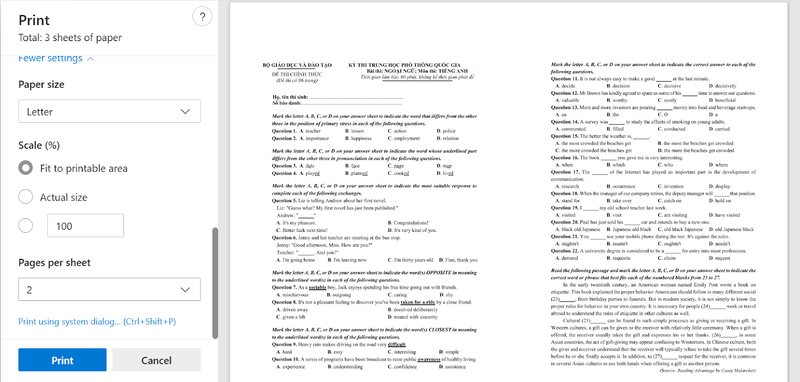 Cách thiết lập in 2 trang trên 1 mặt giấy PDF bằng Adobe Reader
Cách thiết lập in 2 trang trên 1 mặt giấy PDF bằng Adobe Reader
Sau khi đã chọn số trang là 2, bạn có thể xem trước bản in ở phía bên phải hoặc dưới cùng của cửa sổ cài đặt để đảm bảo rằng bố cục và kích thước hiển thị đã đúng theo ý muốn. Phần mềm sẽ tự động thu nhỏ kích thước của từng trang nội dung để chúng vừa vặn cạnh nhau trên một mặt giấy. Nếu mọi thứ đã chính xác, chỉ cần nhấn nút “Print” để bắt đầu quá trình in ấn.
Áp dụng cách in 2 trang trên 1 mặt giấy trong Word
Microsoft Word là công cụ soạn thảo văn bản phổ biến nhất, và việc in tài liệu Word với nhiều trang trên một mặt giấy cũng rất dễ dàng. Cách in 2 trang trên 1 mặt giấy trong Word giúp bạn tiết kiệm giấy cho các bản thảo, báo cáo nội bộ hoặc tài liệu học tập.
Để bắt đầu, hãy mở tài liệu Word bạn muốn in. Tương tự như PDF, bạn truy cập vào menu in bằng cách nhấn Ctrl + P (Windows) hoặc Command + P (macOS), hoặc vào “File” > “Print”. Cửa sổ cài đặt in của Word sẽ hiện ra.
Trong khu vực “Settings” (Cài đặt), bạn sẽ thấy một mục hiển thị số trang trên mỗi mặt giấy, mặc định thường là “1 Page Per Sheet” (1 trang trên mỗi tờ). Nhấp vào tùy chọn này để mở danh sách các bố cục in. Cuộn xuống và chọn “2 Pages Per Sheet” (2 trang trên mỗi tờ). Word sẽ tự động thu nhỏ và sắp xếp hai trang nội dung của tài liệu lên một mặt giấy in.
 Thiết lập in 2 trang trên 1 mặt giấy trong Word
Thiết lập in 2 trang trên 1 mặt giấy trong Word
Nếu máy in của bạn hỗ trợ in hai mặt tự động (duplex printing) và bạn muốn in 2 trang trên cả hai mặt giấy vật lý (tức là 4 trang nội dung trên một tờ giấy in), bạn có thể chọn thêm tùy chọn “Print on Both Sides”. Tuy nhiên, để chỉ in 2 trang trên 1 mặt giấy, bạn chỉ cần chọn “2 Pages Per Sheet” và đảm bảo tùy chọn in hai mặt không được chọn hoặc chọn “Print One Sided”. Luôn kiểm tra phần xem trước bản in để hình dung chính xác kết quả sẽ nhận được trước khi nhấn “Print”.
Cách in 2 trang trên 1 mặt giấy trong Excel hiệu quả
Đối với các bảng tính hoặc dữ liệu trong Excel, việc in 2 trang trên 1 mặt giấy có thể phức tạp hơn một chút do cấu trúc dạng lưới của dữ liệu. Tuy nhiên, các bước cơ bản để thiết lập việc in nhiều trang trên một mặt giấy vẫn tương tự như Word và PDF. Kỹ năng này rất hữu ích khi bạn cần in các báo cáo, bảng thống kê hoặc dữ liệu dạng bảng để tiết kiệm giấy.
Mở bảng tính Excel bạn muốn in, sau đó vào menu “File” và chọn “Print”. Cửa sổ cài đặt in của Excel sẽ xuất hiện. Trước khi thiết lập số trang trên mỗi mặt, bạn có thể cần điều chỉnh tỷ lệ co giãn của nội dung bảng tính để đảm bảo dữ liệu vừa vặn với kích thước trang in mong muốn. Trong phần “Settings”, tìm đến mục “Scaling” (Tỷ lệ).
Tại đây, bạn có thể chọn “No Scaling” (Không co giãn) để in kích thước gốc, hoặc các tùy chọn như “Fit Sheet on One Page” (Vừa trang trên một tờ), “Fit All Columns on One Page” (Vừa tất cả cột trên một tờ), hoặc “Fit All Rows on One Page” (Vừa tất cả hàng trên một tờ). Việc chọn tỷ lệ co giãn này xác định “kích thước” của một trang nội dung trước khi bố trí chúng lên giấy in vật lý.
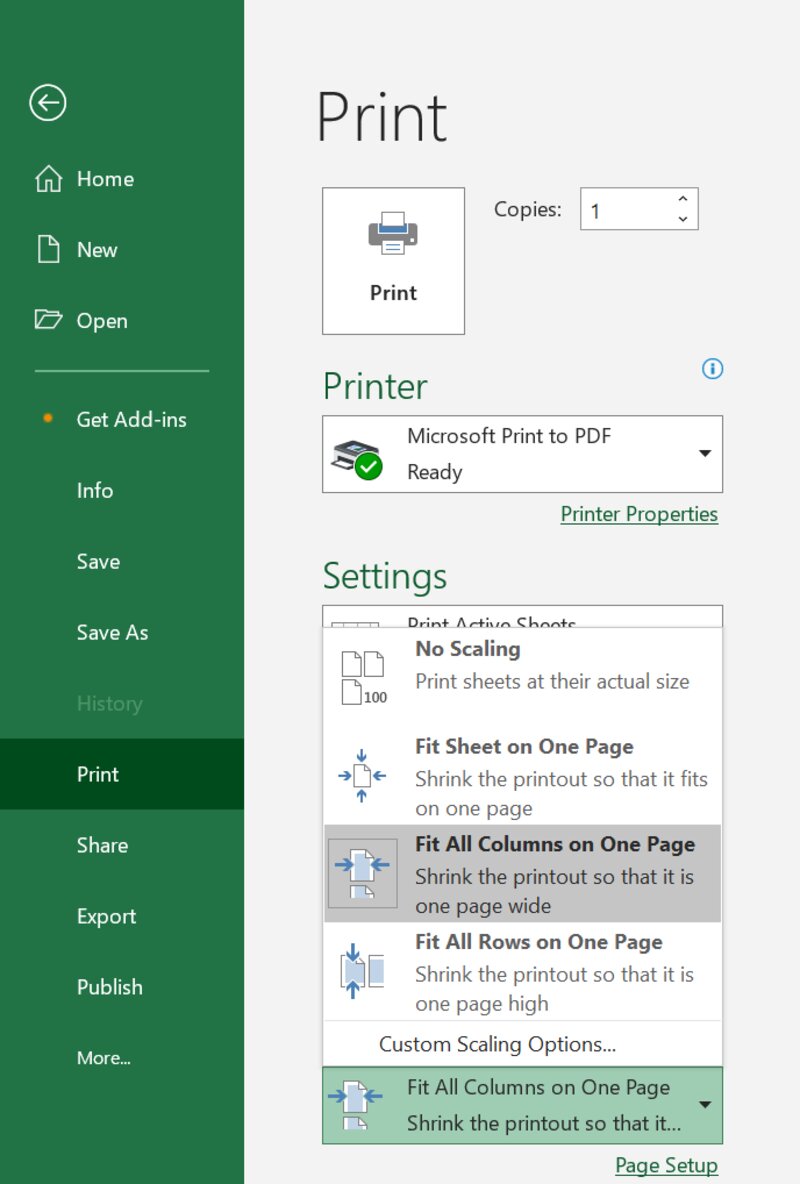 Cài đặt in 2 trang trên 1 mặt giấy trong Excel
Cài đặt in 2 trang trên 1 mặt giấy trong Excel
Sau khi đã điều chỉnh tỷ lệ co giãn nếu cần, bạn tìm đến tùy chọn hiển thị số trang trên mỗi mặt giấy, tương tự như trong Word. Nhấp vào tùy chọn này (thường nằm trong khu vực “Settings” hoặc “Printer Properties” tùy loại máy in và phiên bản Excel) và chọn “2 Pages Per Sheet” hoặc “Multiple Pages per Sheet” với số lượng là 2. Hãy kiểm tra kỹ bản xem trước để đảm bảo bố cục dữ liệu trên mặt giấy in thu nhỏ là rõ ràng và dễ đọc, sau đó nhấn “Print”.
Nắm vững cách in 2 trang trên 1 mặt giấy PDF, Word hay Excel là kỹ năng đơn giản nhưng mang lại hiệu quả rõ rệt trong việc quản lý tài liệu và tối ưu chi phí. Việc áp dụng các bước hướng dẫn chi tiết trong bài viết này giúp bạn dễ dàng chuyển đổi nhiều nội dung sang một mặt giấy, tiết kiệm tài nguyên và thân thiện với môi trường. Đây là kiến thức nền tảng hữu ích cho mọi nhu cầu in ấn cơ bản. Hãy thực hành ngay để tối ưu công việc của bạn!